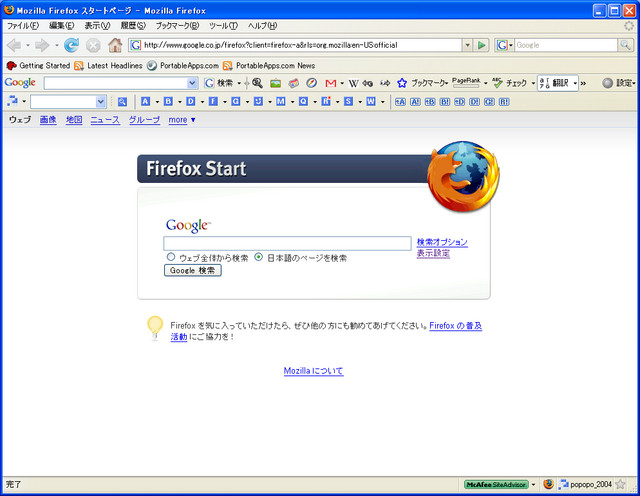USBメモリ
1週間前に買ったUSBメモリですが、なかなかスピードも速く、コレをReadyBoostに利用してからかなり快適に利用できています。
また、調子のイマイチ悪かったVistaの動作も以前より安定しており、首を振ればUSBメモリを挿したままケースに入れて移動もできるので、挿しっ放しになっている状態が多いです。(id:popopo_2004:20080423参照)
なかなか快適なので、店にまだ在庫があるうちにもう1品買って見ました。

SLCメモリのデュアルチャネルでこの値段で買える商品はまずありません。
今後も旧製品で数が限られているので入手は困難です。
ま、半年も経てば、要領も価格も見劣りするでしょうけれど、現状では非常にお買い得ですね。
良く漫画喫茶に行ったりする時に、いつも、手持ちのFirefoxを使ったり、ダウンロードしたりしているので、USBブートできるUbuntuを用意しておけば良いかなぁ、と思って購入したのですが・・・実際にはBIOSがロックされていてUSBブートできない場合もあります。
USBブートできるようにするCD-ROMでも用意すればという意見もあるでしょうけれど、CD-ROMブートになっていなければ条件も一緒です。
そんなわけで、今までのようにこのUSBメモリにFirefoxを入れて持ち運ぶようにしました。
持ち運ぶというコトでFirefox Portableです。
ご存知の方も多いと思いますが、USBメモリに入れておけばインストール不要で利用できるアプリケーションを配布しているPotableApps.comで用意しています。
今までiPodや携帯端末に入れてましたが、USBメモリがスピードも速く要領も余裕があるので、Firefox以外も用意してみました。
まとめて入れるとなれば、以下のアプリケーションです。
- PortableApps.com Suite | PortableApps.com - Portable software for USB drives
http://portableapps.com/suite

PotableApps.comで配布しているアプリケーションを集めたSuite版で、以下のアプリケーションが同梱されています。
- ClamWin Portable (antivirus)
- Mozilla Firefox - Portable Edition (web browser)
- Gaim Portable (instant messaging)
- OpenOffice.org Portable (office suite)
- Sudoku Portable (puzzle game)
- Mozilla Sunbird - Portable Edition (calendar/task manager)
- Mozilla Thunderbird - Portable Edition (email client)
このまま使っても良いのですが、同梱されているアプリケーションのバージョンが(かなり)古かったりするので、以下のものは置き換えてみました。
- Mozilla Firefox, Portable Edition 2.0.0.14
http://portableapps.com/apps/internet/firefox_portable - Mozilla Thunderbird, Portable Edition 2.0.0.12
http://portableapps.com/apps/internet/thunderbird_portable - OpenOffice.org Portable 2.4
http://portableapps.com/apps/office/openoffice_portable
PortableApps.com SuiteのFirefox Portable,Thunderbird Portableをアップデートする場合、新しいバージョンを一旦HDDなどにインストールしておき、
USBメモリの
\PortableApps.com Suite\PortableApps
の中にあるFirefoxPortable,ThunderbirdPortableフォルダを新しいバージョンのモノと丸ごと置き換えるのが簡単だと思います。
基本的にPortableApps.comで配布されているものは英語版なので、その後、日本語化をします。
Firefox,Thunderbirdの場合、Locale Switcher extensionをインストールして日本語のLanguage Packsを導入します。
- Locale Switcher :: Firefox Add-ons
https://addons.mozilla.org/en-US/firefox/addon/356
これはFirefox,Thunderbird共に共通で使えます。 - Mozilla Firefox 2.0.0.14 Language Pack
http://releases.mozilla.org/pub/mozilla.org/firefox/releases/2.0.0.14/win32/xpi/ - Mozilla Thunderbird 2.0.0.12 Language Pack
http://releases.mozilla.org/pub/mozilla.org/thunderbird/releases/2.0.0.12/win32/xpi/
Language PackはFirefox,Thunderbirdのそれぞれのバージョンごとに用意されていますので、該当するものを用意しないといけません。
OpenOffice.orgの場合は、日本語ランゲージパックをインストールします。
- ja: OpenOffice.org2.4日本語版のダウンロード
http://ja.openoffice.org/download/2.4.0/
アップデートの仕方がわかりにくいかもしれませんが、PortableApps.com SuiteのOpenOffice.orgをアップデートする場合、
USBメモリの
\PortableApps.com Suite\PortableApps\OpenOfficePortable\App\openoffice
に対してアップデートを行います。
これでUSBメモリを持ち歩けばどこでも快適に使えますね。